Как проверить и удалить авторизованные приложения в Instagram
советы и хитрости для Android / / August 05, 2021
Присутствие в социальных сетях полезно для связи с неизвестными людьми и расширения нашего охвата. Фактически, это одна из лучших сред для выхода за новый горизонт, если вы занимаетесь бизнесом, например Instagram. Более того, творческие люди также получают должное внимание с помощью платформ социальных сетей. Однако у этого есть серьезный недостаток. Чрезмерное использование и ввод личных данных легко доступны, что делает вас уязвимыми для взломов и других опасных угроз. Возможно, вы знаете знаменитый случай с Cambridge Analytica, когда 87 миллионов пользователей Facebook незаконно взломали данные своих учетных записей.
Итак, в этом посте мы расскажем, как проверять и удалять авторизованные или даже неавторизованные приложения в Instagram. Возможно, вы связали определенные приложения для запуска приложения в прошлом со своей учетной записью Instagram, которую вы больше не используете. Но это связано с определенными огромными рисками. Так что лучше избавиться от этих приложений из своей учетной записи Instagram. Итак, без лишних слов, давайте сразу перейдем к самой статье:
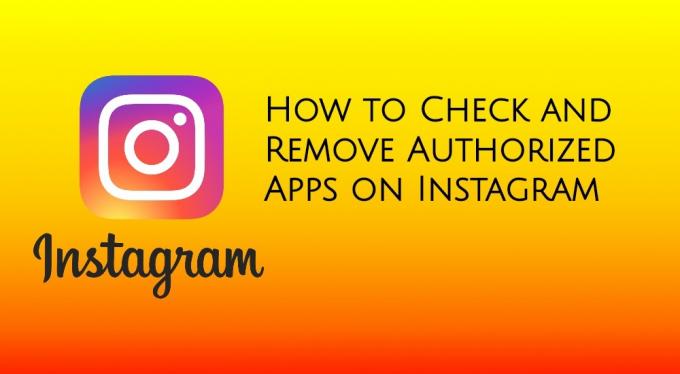
Как проверить и удалить авторизованные приложения в Instagram
Мы покажем вам, как проверить и удалить авторизованные приложения в Instagram на вашем смартфоне или ПК. Однако, поскольку большинство пользователей Instagram, вероятно, получают доступ к своим учетным записям Instagram со смартфона, мы начнем с мобильного приложения.
В мобильном приложении
- Во-первых, вам нужно нажать на Изображение профиля в правом нижнем углу вашего приложения Instagram.
- Нажмите на гамбургер-меню значок, чтобы получить доступ к дополнительным параметрам профиля.
- Теперь нажмите на Настройки.
- Выбрать из Безопасность из Настройки меню.
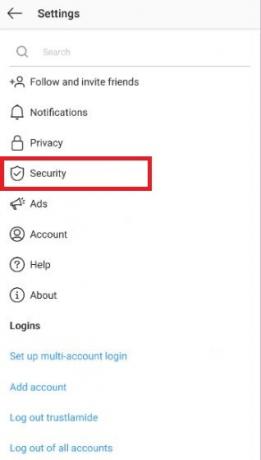
- Теперь перейдите к "Приложения и веб-сайты"Который вы найдете под"Данные и история‘Вариант.
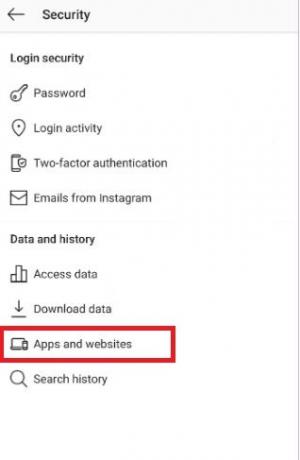
- Нажмите на Активный.
- Это представит вам все приложения, которые в настоящее время имеют авторизованный доступ к вашей учетной записи Instagram.
- Найдите приложение, которому вы больше не доверяете. Нажмите на него, чтобы закрыть ему доступ.
- На экране появится диалоговое окно и нажмите на Удалить чтобы подтвердить.
- Это оно!
На ПК / рабочем столе
- Войдите в свою учетную запись Instagram из любого браузера.
- Нажмите на свой Профиль, чтобы перейти на страницу вашего профиля в Instagram.
- Теперь на странице своей учетной записи / профиля коснитесь значка шестеренки.
- Вам нужно нажать на Приложения и сайты во всплывающем меню.
- Здесь вы увидите список приложений, у которых есть авторизованный доступ к вашей учетной записи.
- Чтобы удалить приложение из своей учетной записи, просто нажмите кнопку «Удалить» прямо под приложением.
Итак, вот это с моей стороны в этом посте. Я надеюсь, что вам понравился этот пост, и вы смогли ограничить авторизованное и неавторизованное приложение из вашей учетной записи Instagram. Сообщите нам в комментариях ниже, если у вас возникнут какие-либо проблемы. До следующего поста… Ура!
Сертифицированный специалист по цифровому маркетингу Six Sigma и Google, работавший аналитиком в ведущей ТНК. Энтузиаст технологий и автомобилей, который любит писать, играть на гитаре, путешествовать, кататься на велосипеде и отдыхать. Предприниматель и блоггер.



